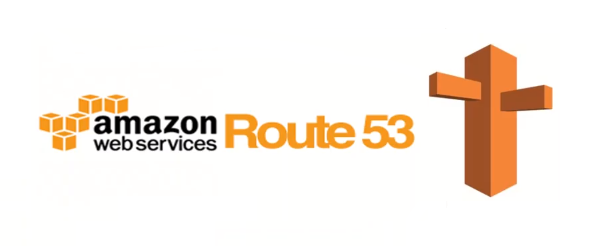이전 포스트에 이어 이번에는 ‘아마존 라이트 세일’에서 ‘도메인 이름 시스템(DNS) 영역’을 생성하고 ‘이름 서버’를 설정하는 방법에 대해 알아보겠습니다.
1. 아마존 라이트 세일(Amazon Lightsail) DNS 영역 생성

아마존 라이트 세일 홈 화면의 왼쪽 메뉴에서 ‘도메인 및 DNS(Domain & DNS)’를 선택하고 ‘DNS 영역 생성’ 버튼을 누릅니다.
(1) 도메인 설정

도메인 설정을 하기 전에 만약 등록된 도메인이 없다면 먼저 등록해야 합니다. 도메인을 등록하는 방법은 이전 포스트를 참고하시기 바랍니다.
만약 등록한 도메인이 있다면 ‘아마존 라우트 53으로 등록한 도메인 사용(Use a domain that is registered with Amazon Route 53)’ 옵션을 클릭하고 앞서 등록한 도메인을 선택합니다.

등록된 도메인을 선택하면 위와 같이 표시됩니다.
(2) 요약

생성되는 DNS 영역에는 요금이 부과되지 않으며, 참고로 하나의 계정에서 최대 6개의 DNS 영역을 가질 수 있습니다.
다음 단계에서는 도메인과 DNS 영역의 ‘이름 서버(Name Servers)’ 정보가 일치하도록 설정하는 방법에 대해 알아보겠습니다.
2. 이름 서버(Name Server) 설정
(1) DNS 영역의 이름 서버

DNS 영역이 생성되면 위와 같은 정보를 확인할 수 있으며, 상단의 ‘도메인으로 이동(Go to domain)’ 버튼을 누르면 아래와 같이 DNS 영역 생성시 선택된 도메인의 정보를 확인할 수 있습니다.
위(1)와 아래(2) 이미지의 하단에는 공통적으로 ‘이름 서버’와 관련된 정보가 있는데 현재는 서로 다른 상태입니다.
(2) 도메인의 이름 서버

DNS 영역의 ‘이름 서버’ 정보와 일치시키기 위해 ‘이름 서버 수정(Edit name servers)’ 텍스트를 클릭합니다.
그러면 아래와 같이 수정 가능한 상태로 바뀌게 됩니다.
(3) 이름 서버 매핑

위와 같은 상태에서 DNS 영역으로 부터 ‘이름 서버’ 정보를 가져오기 위해 ‘라이트 세일 이름 서버 이용(Use Lightsail name servers)’ 텍스트를 클릭합니다.
그러면 아래와 같이 도메인의 ‘이름 서버’를 DNS 영역의 ‘이름 서버’로 교체하는 것을 원하는지 묻는 대화창이 나타납니다.

‘네, 교체(Yes, replace)’ 버튼을 누릅니다.
(4) 이름 서버 저장

‘라이트 세일 이름 서버 사용 중(Using Lightsail name servers)’이라는 메시지를 확인 후 ‘저장(Save)’ 텍스트를 클릭합니다.
(5) 이름 서버 확인

등록된 도메인(위)과 생성된 DNS 영역(아래)에서 ‘이름 서버’의 정보가 매핑되었음을 확인할 수 있습니다.

3. 생성된 DNS 영역 확인

아마존 라이트 세일 홈페이지의 ‘도메인 및 DNS(Domain & DNS)’ 메뉴로 이동하면 위와 같이 방금 전에 생성된 DNS 영역을 확인할 수 있습니다.
다음 포스트에서는 ‘도메인 이름 시스템 레코드(DNS Record)’를 이용하여 도메인에 리소스를 할당하는 방법에 대해 알아보겠습니다.